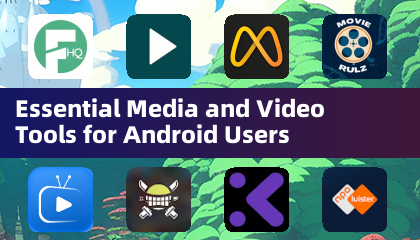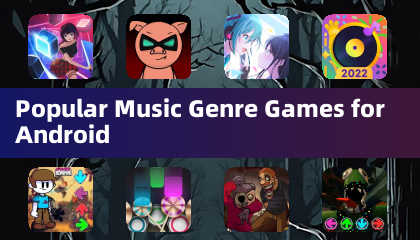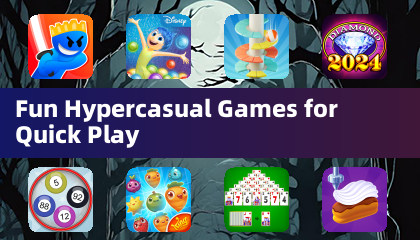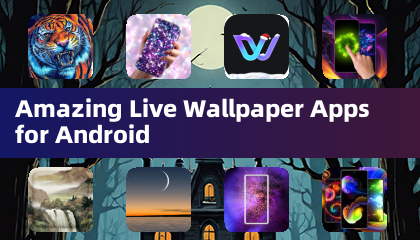Diese Anleitung beschreibt, wie Sie Sega Game Gear-Spiele mit EmuDeck auf Ihrem Steam Deck installieren und spielen, einschließlich der Optimierung der Leistung und der Behebung häufiger Probleme.
Schnelllinks
Die Sega Game Gear, eine bahnbrechende Handheld-Konsole, findet dank EmuDeck jetzt ein neues Zuhause auf dem Steam Deck. Dieser Leitfaden bietet eine umfassende Anleitung. Aktualisiert am 8. Januar 2025.
Vor der Installation von EmuDeck
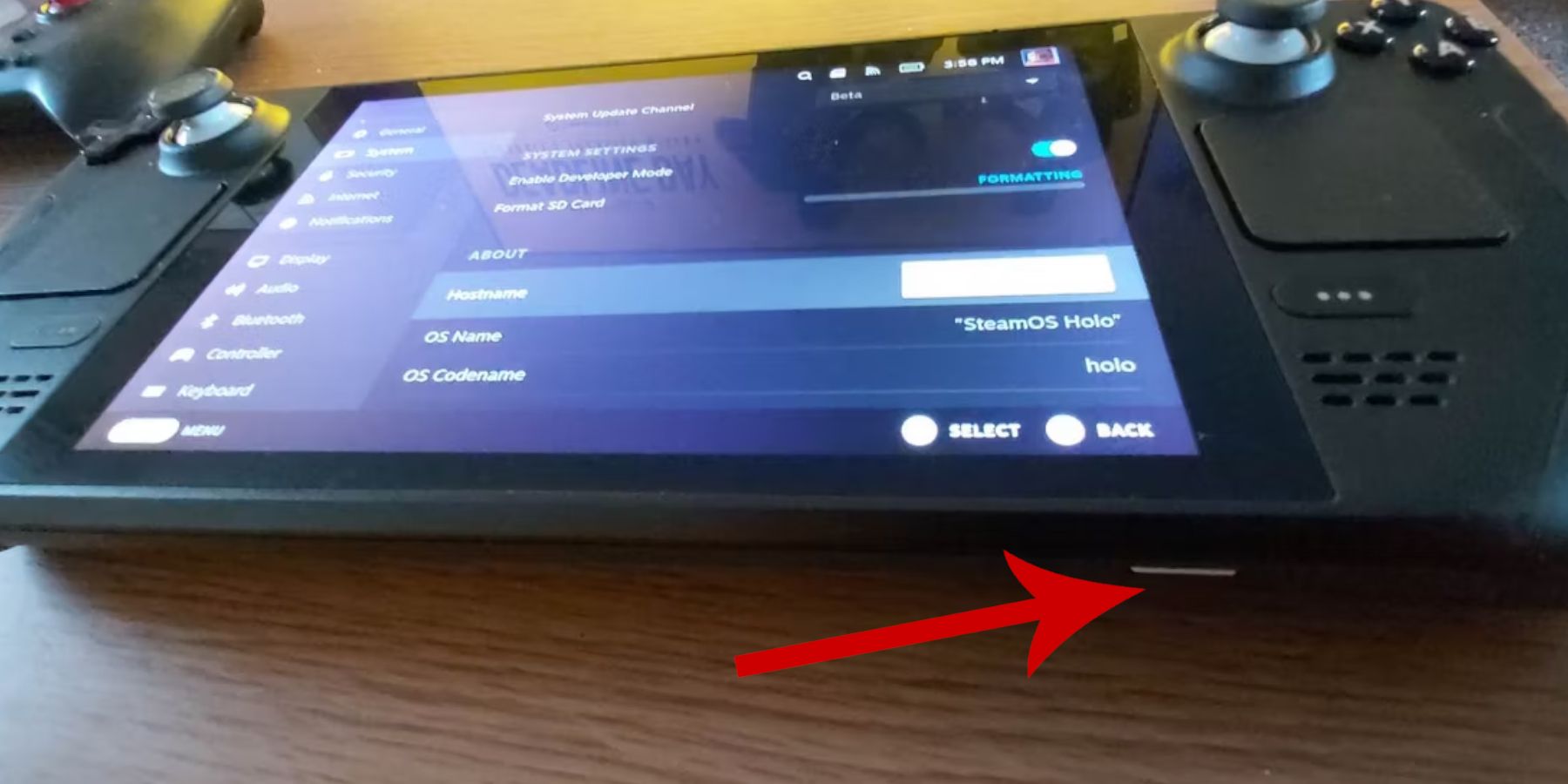 Bereiten Sie Ihr Steam-Deck vor, indem Sie die folgenden wesentlichen Schritte ausführen:
Bereiten Sie Ihr Steam-Deck vor, indem Sie die folgenden wesentlichen Schritte ausführen:
Entwicklermodus aktivieren:
- Drücken Sie die Steam-Taste.
- Greifen Sie auf das Systemmenü zu.
- Aktivieren Sie in den Systemeinstellungen den Entwicklermodus.
- Greifen Sie auf das neu erstellte Entwicklermenü zu.
- Navigieren Sie zu „Verschiedenes“ und aktivieren Sie CEF Remote Debugging.
- Starten Sie Ihr Steam Deck neu.
Empfohlene Artikel:
- Externer Speicher (A2 microSD-Karte empfohlen) zum Speichern von ROMs und Emulatoren, sodass Ihre interne SSD für Steam-Spiele frei bleibt. Alternativ funktioniert auch eine externe Festplatte, die über ein Dock angeschlossen ist.
- Tastatur und Maus für einfachere Dateiverwaltung und Bildsuche.
- Legal erworbene Game Gear ROMs (Kopien von Spielen, die Sie besitzen).
EmuDeck auf dem Steam Deck installieren
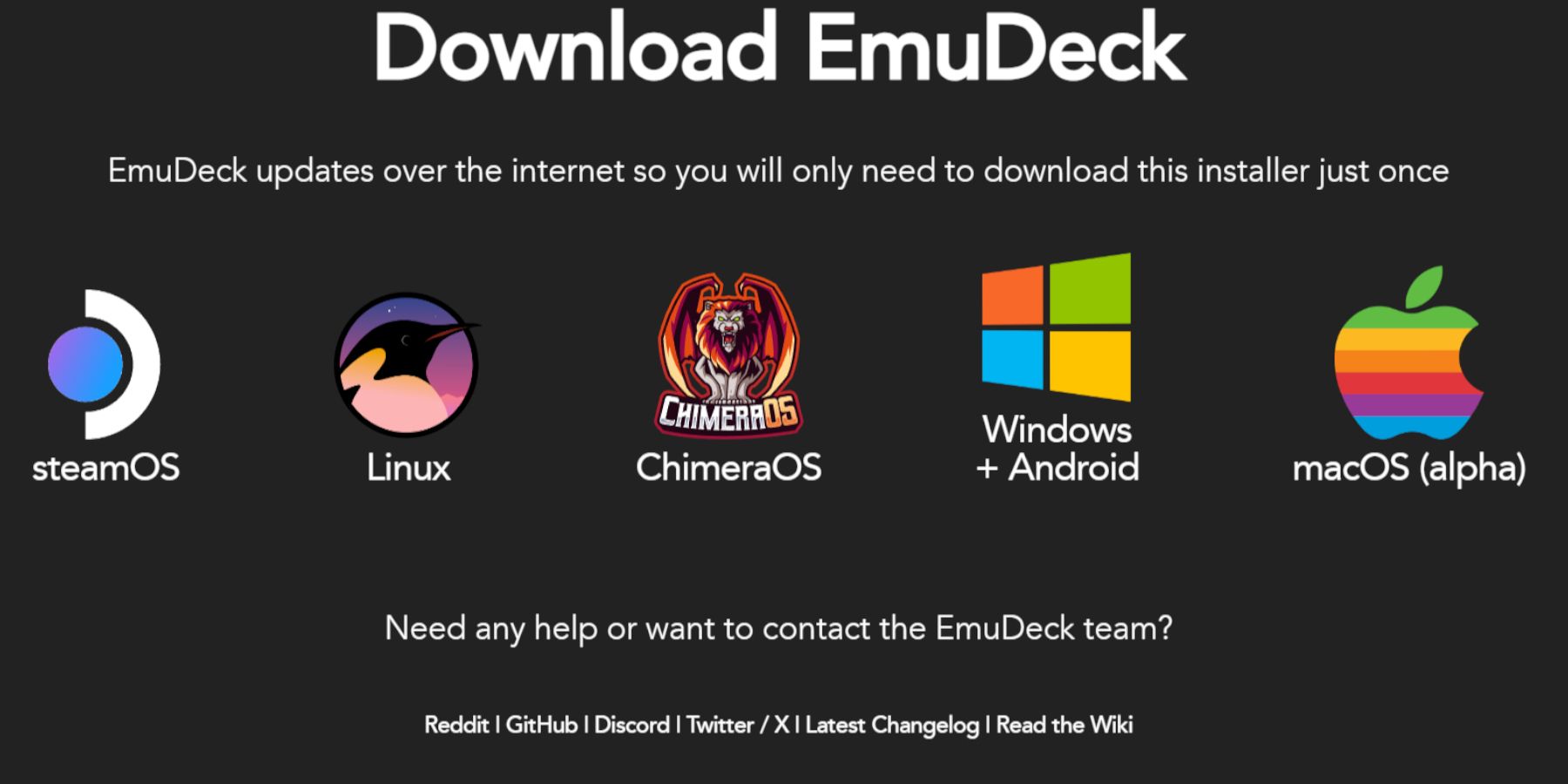 Jetzt installieren wir EmuDeck:
Jetzt installieren wir EmuDeck:
- Wechseln Sie in den Desktop-Modus.
- Öffnen Sie einen Webbrowser und laden Sie EmuDeck von der offiziellen Website herunter.
- Wählen Sie die Steam OS-Version aus und wählen Sie „Benutzerdefinierte Installation“.
- Wählen Sie Ihre SD-Karte als primären Installationsort.
- Wählen Sie die gewünschten Emulatoren (RetroArch, Emulation Station, Steam ROM Manager werden empfohlen).
- Automatisches Speichern aktivieren.
- Schließen Sie die Installation ab.
Schnelleinstellungen:
Greifen Sie in EmuDeck auf die Schnelleinstellungen zu und:
- Stellen Sie sicher, dass Autosave aktiviert ist.
- Controller -Layout -Match aktivieren.
- Sega Classic AR auf 4: 3.
setzen
- LCD -Handheld einschalten.
Game Gear -ROMs übertragen und Steam ROM Manager
verwenden
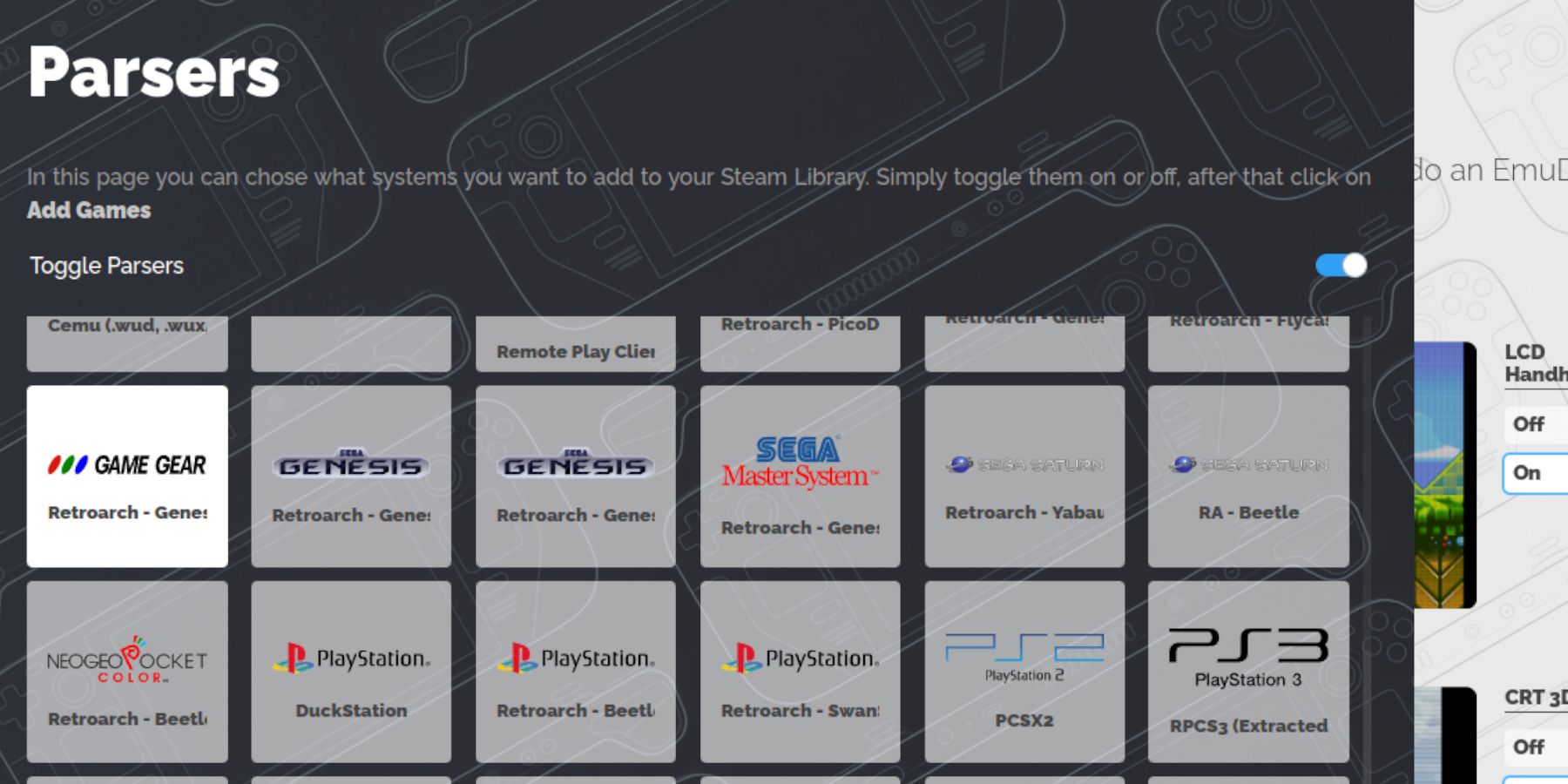
Zeit zum Hinzufügen Ihrer Spiele:
ROMS übertragen:
-
Emulation/ROMs/gamegear Verwenden Sie im Desktop -Modus den Dolphin -Dateimanager, um zu dem Ordner Ihrer SD -Karte zu navigieren.
- Übertragen Sie Ihre Spielausrüstungs -ROMs in diesen Ordner.
Steam ROM Manager:
- Öffnen Sie den Seheck und starten Sie Steam ROM Manager.
- Schließen Sie den Steam -Client, wenn Sie aufgefordert werden.
- Befolgen Sie die Anweisungen auf dem Bildschirm, wählen Sie das Symbol für Spielausrüstung und fügen Sie Ihre Spiele hinzu.
- Artwork überprüfen und auf Steam speichern.
fehlende Kunstwerke in eurerisch
lösen
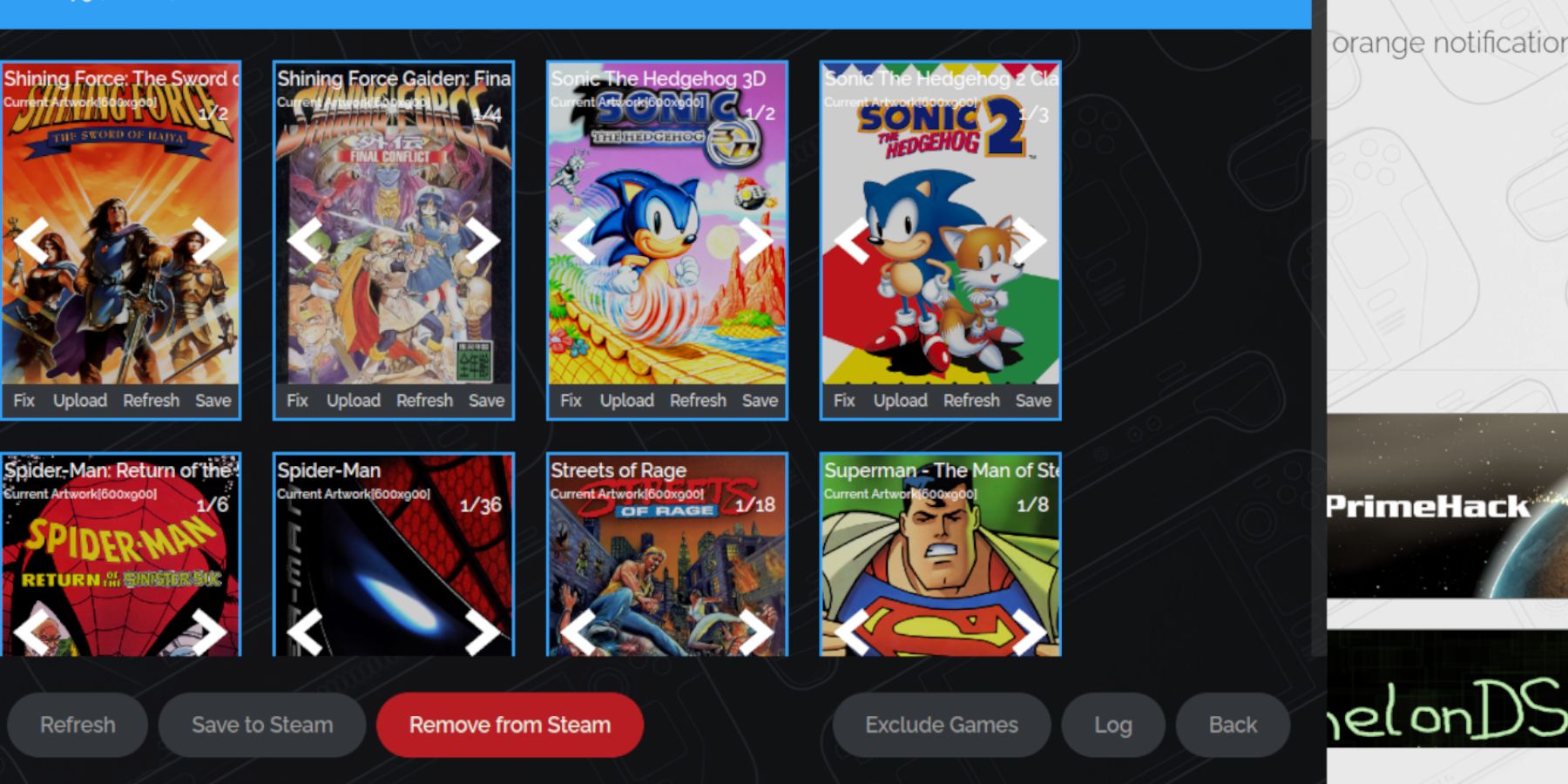
Wenn das Kunstwerk fehlt:
-
Verwenden Sie die Funktion "Fix" in Steam ROM Manager und suchen Sie nach dem Spieltitel. -
Wenn der ROM-Titel Zahlen enthält, entfernen Sie sie vor dem Umtasten. -
Laden Sie das fehlende Kunstwerk manuell über die Funktion "Upload" und speichern Sie Bilder in den Ordner "Pictures" des Steam Decks.
Spiele Gearspiele auf dem Steam Deck
spielen
-
- zum Spielmodus wechseln.
- Greifen Sie in der Steam -Bibliothek auf Ihre Spielausrüstungskollektion zu.
Wählen Sie ein Spiel aus und spielen Sie.
Leistungseinstellungen:
, um die Leistung zu verbessern: -
- Öffnen Sie das Quick Access -Menü (QAM).
- zur Leistung gehen.
Profile pro Spiel aktivieren und die Frame-Grenze auf 60 fps festlegen.
Decky Loader auf dem Dampfdeck
installieren 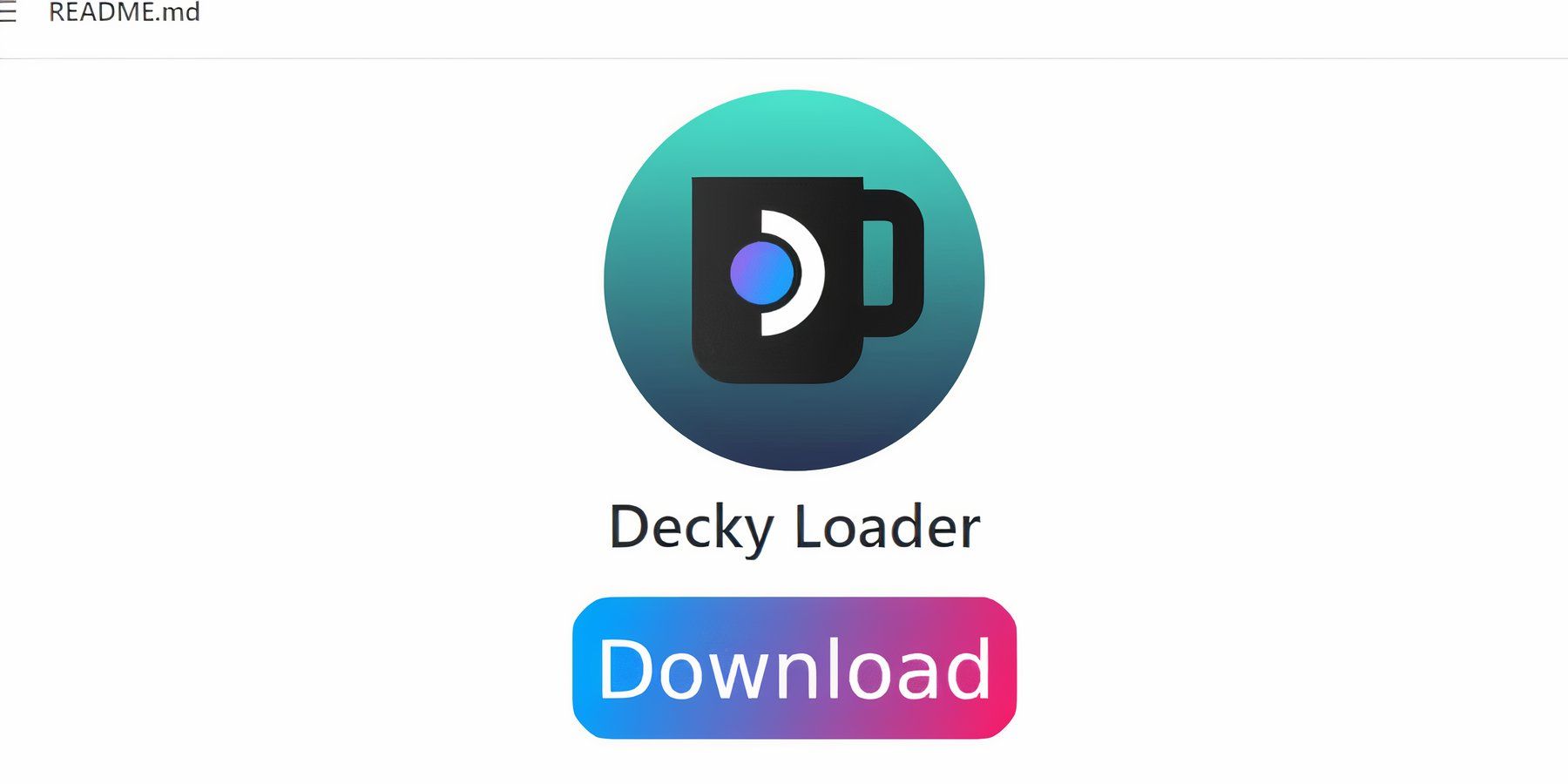
- Decky Loader verbessert die Funktionalität:
-
zum Desktop -Modus wechseln. -
Decky Loader von seiner GitHub -Seite herunterladen. -
Führen Sie den Installationsprogramm aus und wählen Sie die empfohlene Installationsoption.
starten Sie Ihr Dampfdeck neu.
Installieren des Power Tools Plugin 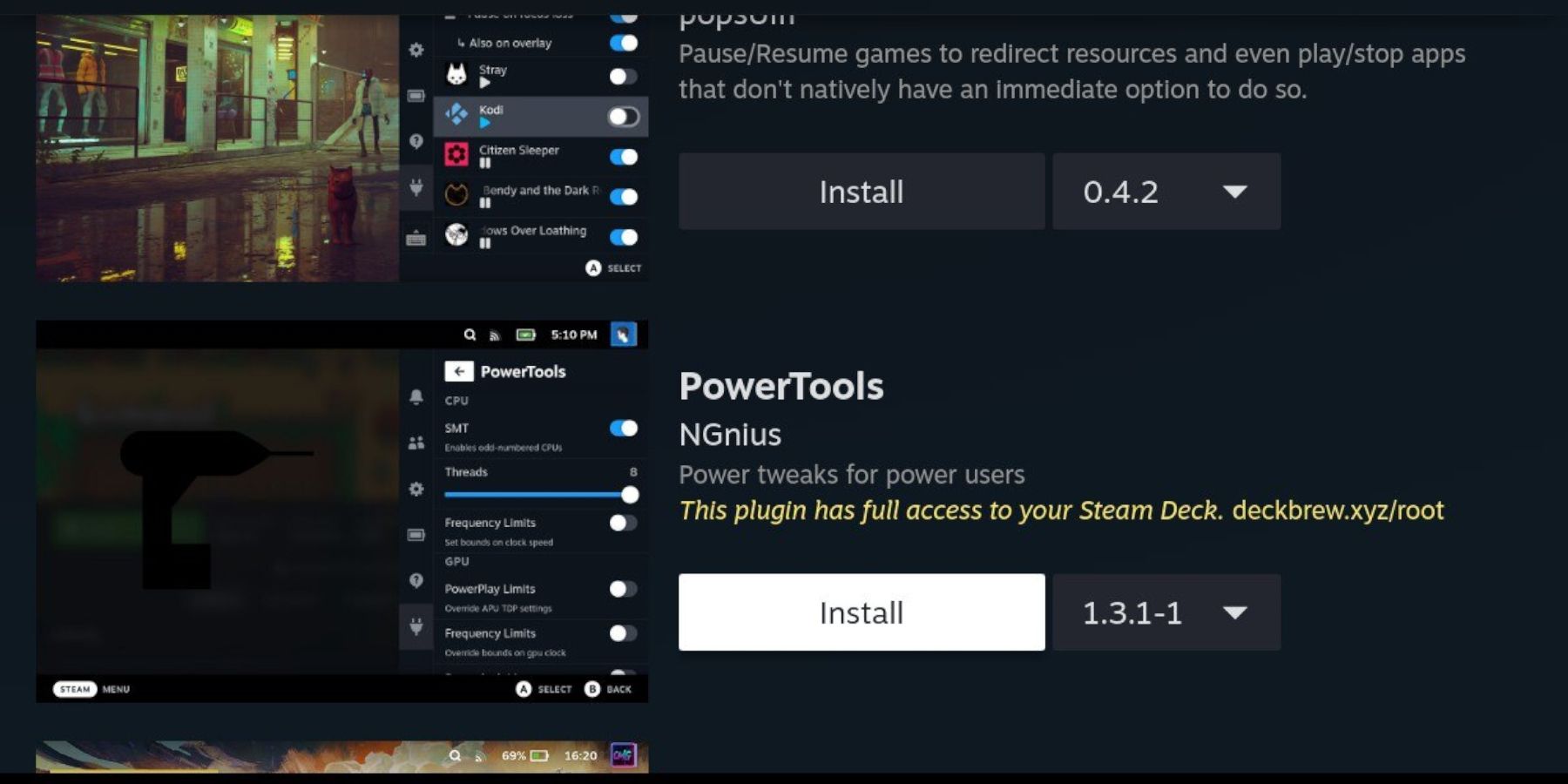
- Elektrowerkzeuge optimiert die Emulation weiter:
-
Greifen Sie im Gaming -Modus auf das Decklader -Plugin -Menü (QAM) zu. -
Öffnen Sie das Decky Store und installieren Sie das Plugin der Elektrowerkzeuge.
Elektro -Tools konfigurieren (SMTS deaktivieren, Threads auf 4 Stellen Sie bei Bedarf die GPU -Uhr ein).
Fehlerbehebung Decky Loader nach einem Steam Deck Update 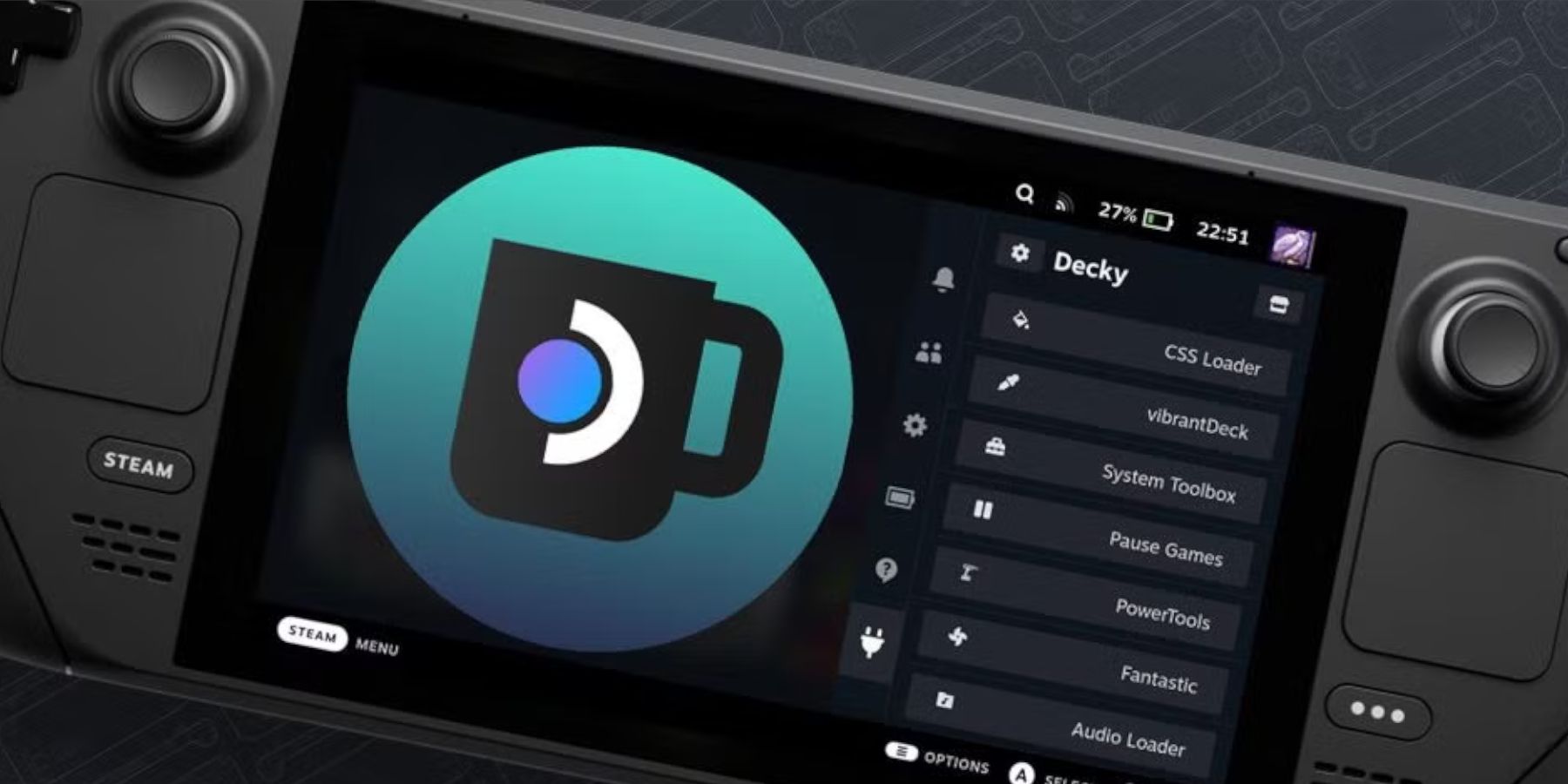
- Wenn Decky Loader nach einem Update verschwindet:
-
zum Desktop -Modus wechseln. -
sudo Download Decky Loader von Github.
- Führen Sie den Installationsprogramm aus (mit
, falls erteilt).
starten Sie Ihr Dampfdeck neu. 
<🎜> <🎜> Genießen Sie Ihre Spielgerätespiele auf Ihrem Steam Deck! <🎜>

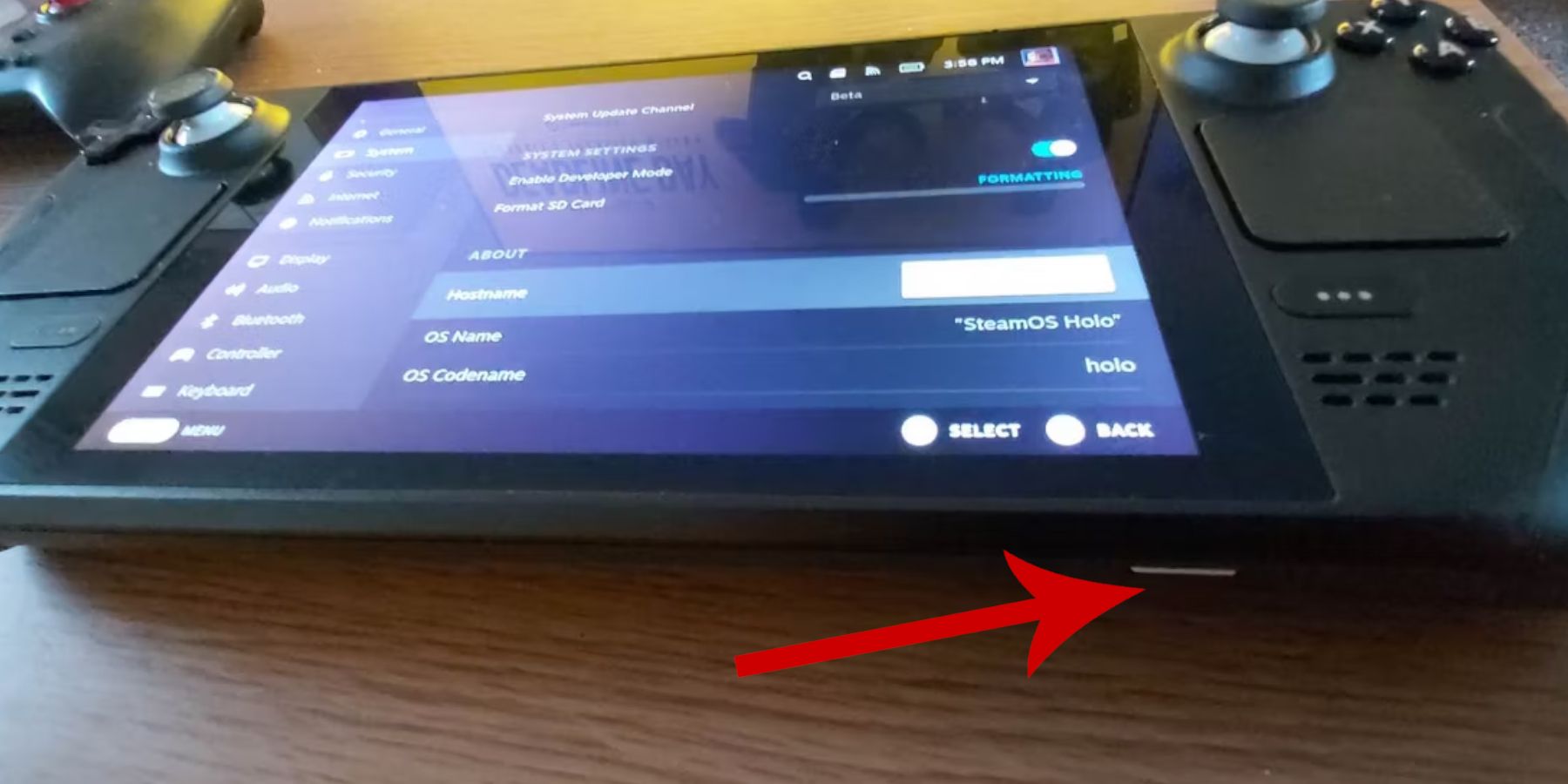 Bereiten Sie Ihr Steam-Deck vor, indem Sie die folgenden wesentlichen Schritte ausführen:
Bereiten Sie Ihr Steam-Deck vor, indem Sie die folgenden wesentlichen Schritte ausführen: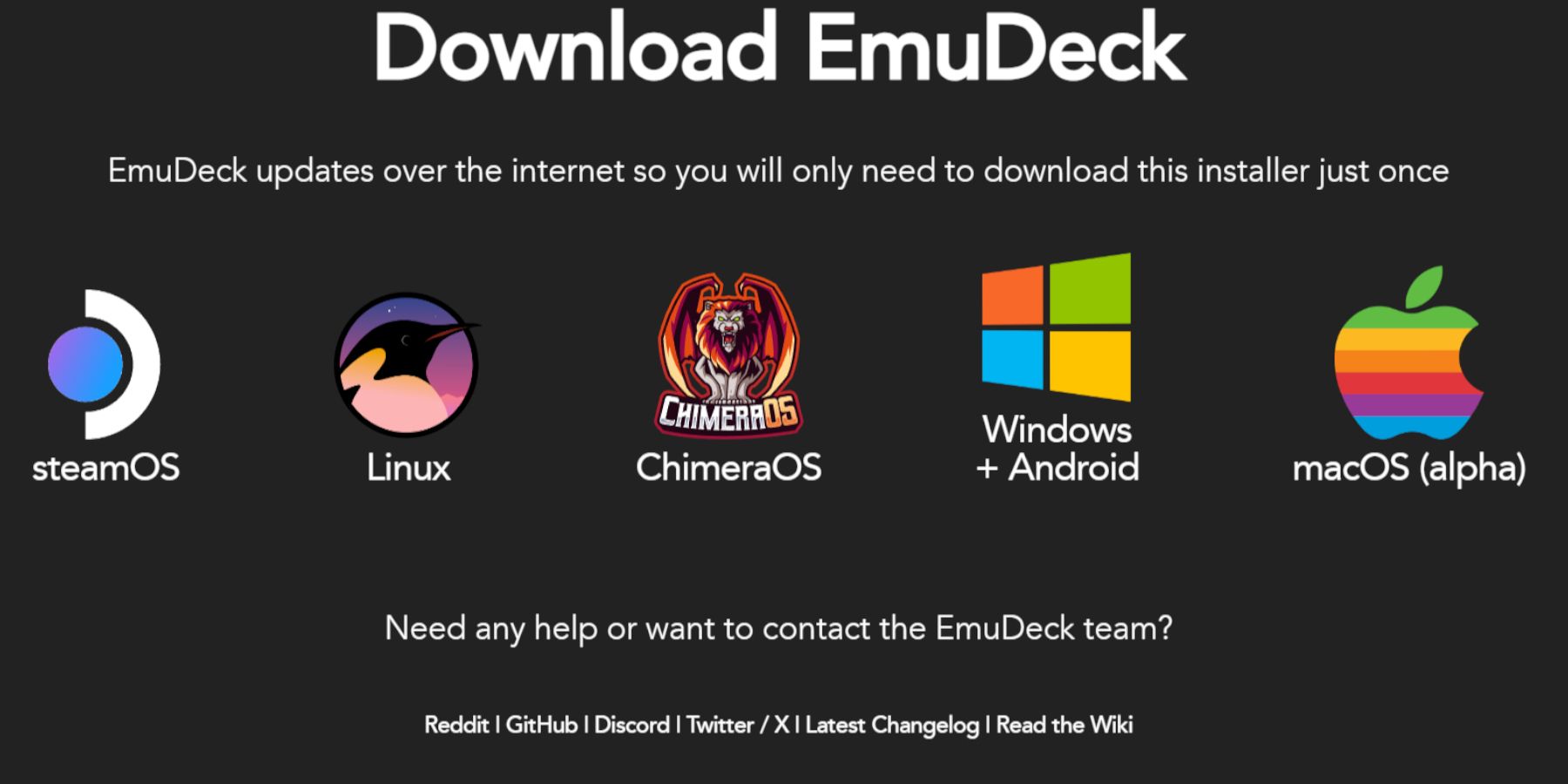 Jetzt installieren wir EmuDeck:
Jetzt installieren wir EmuDeck: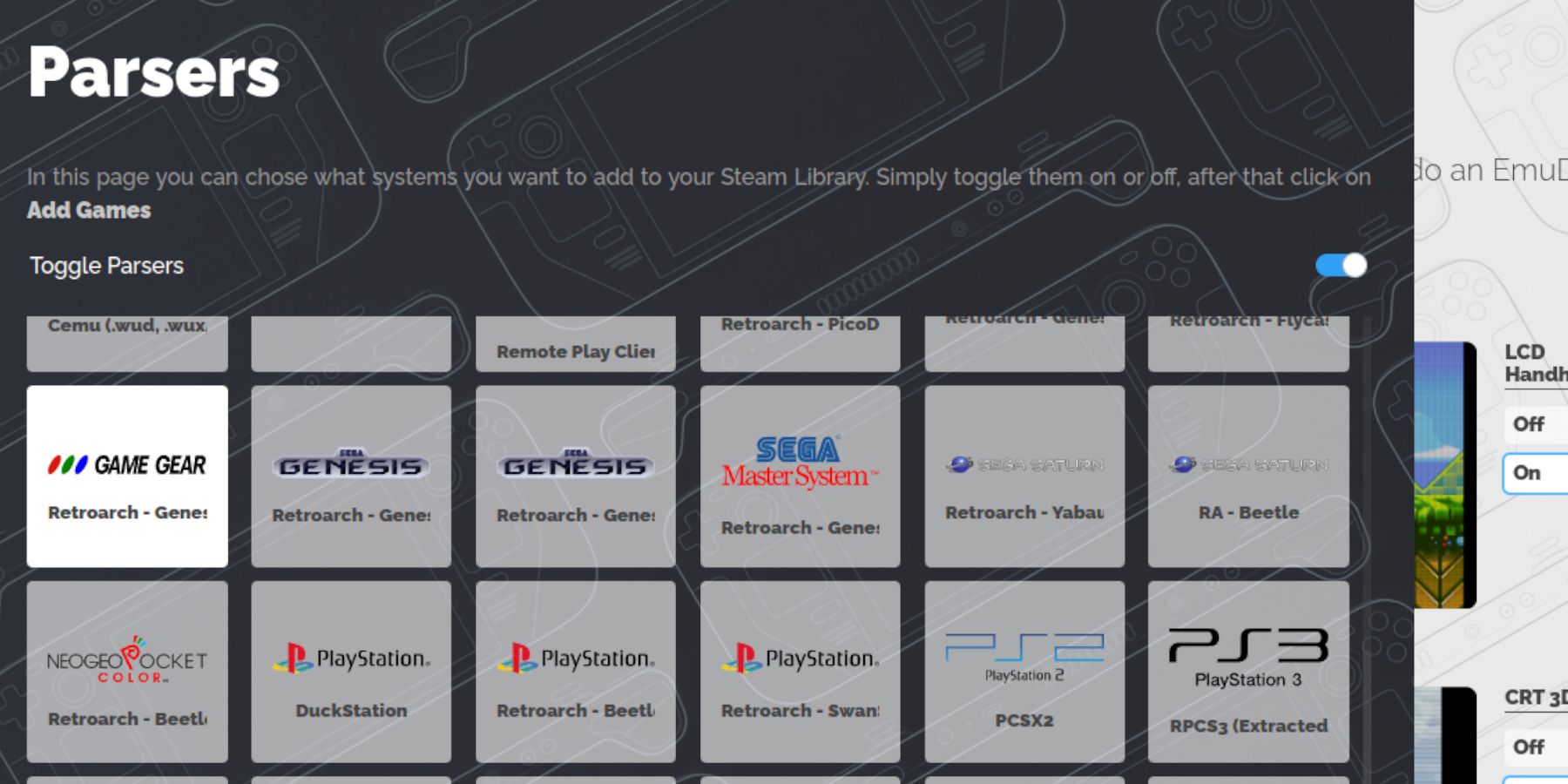
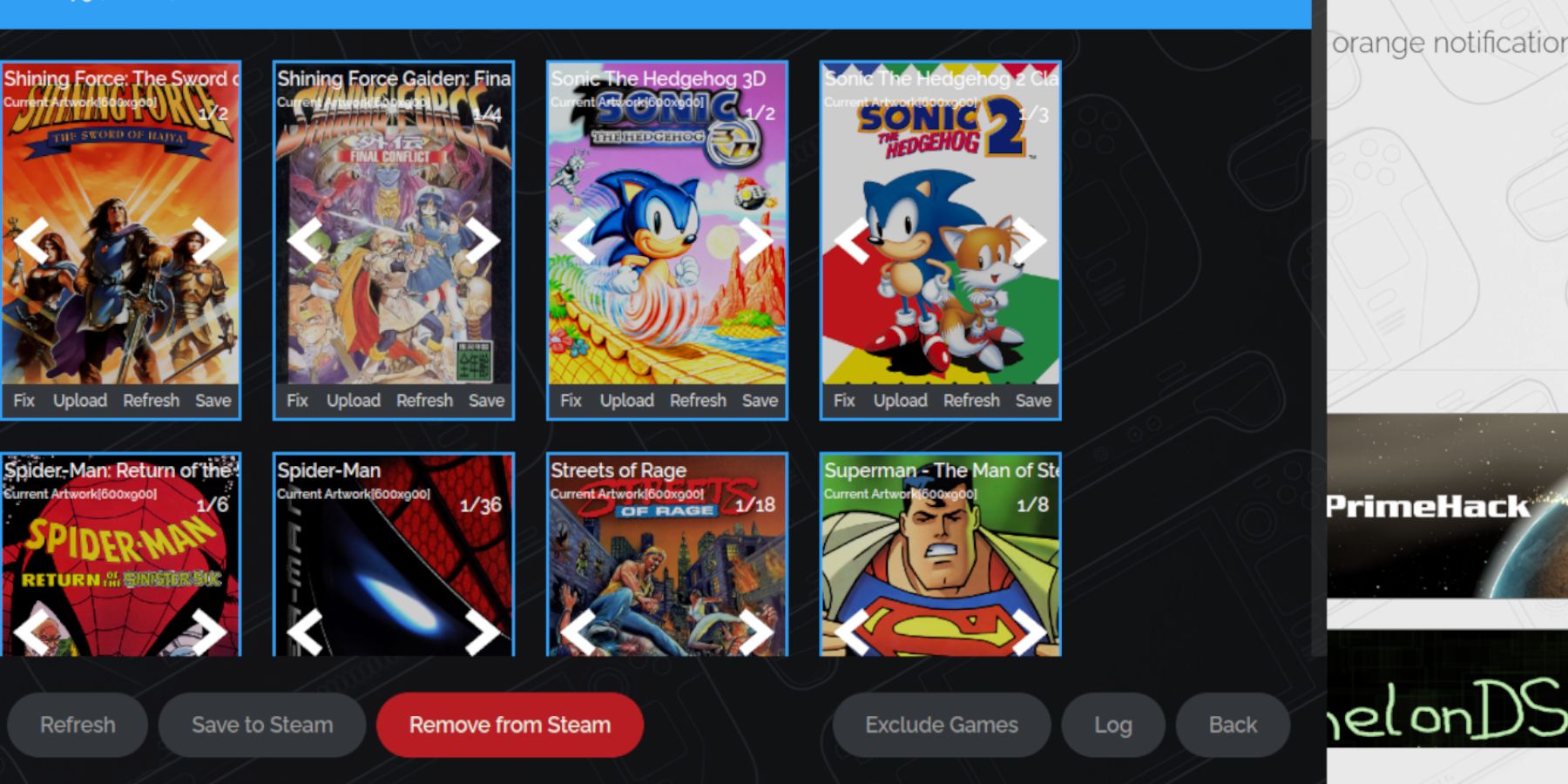
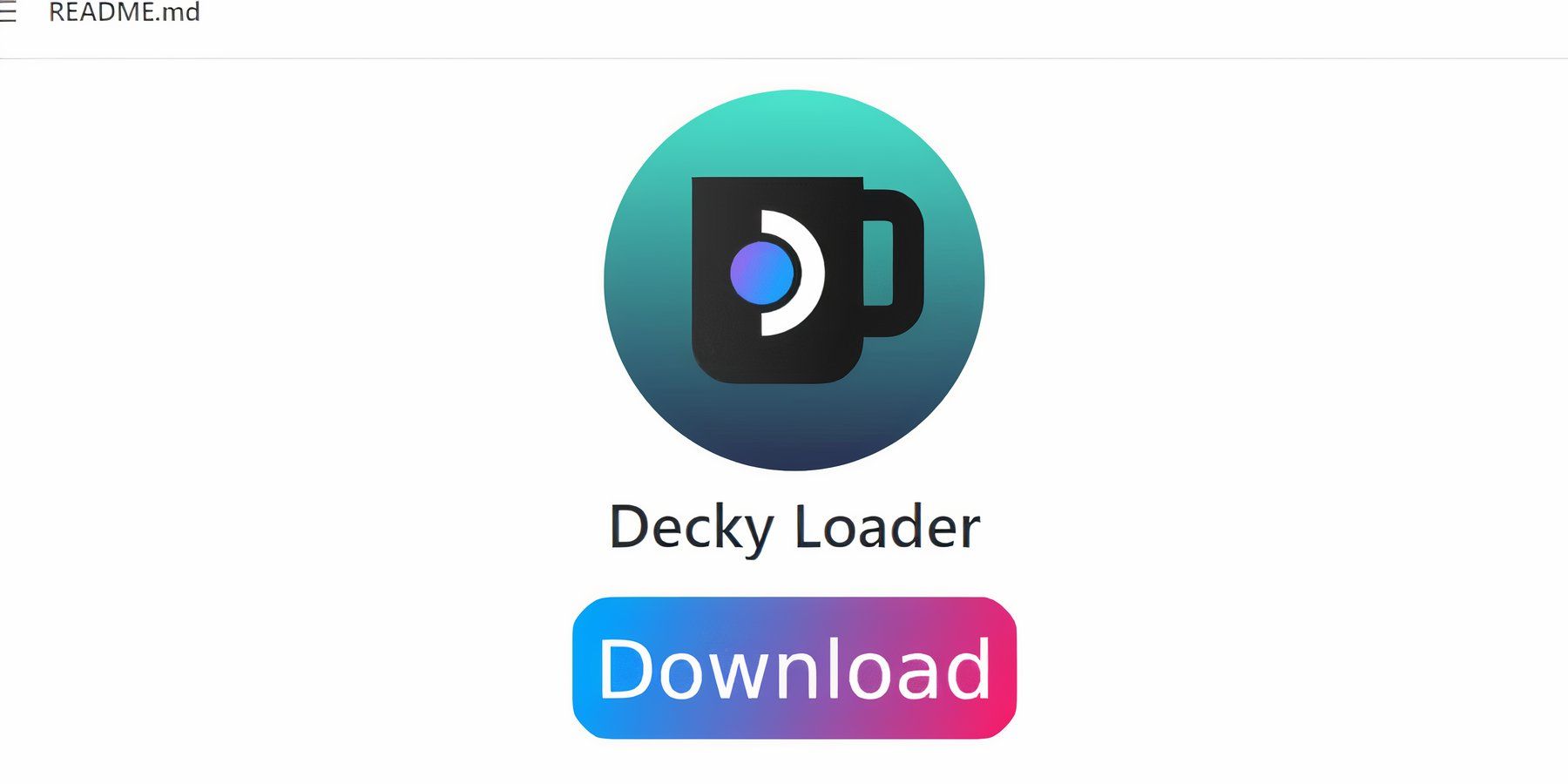
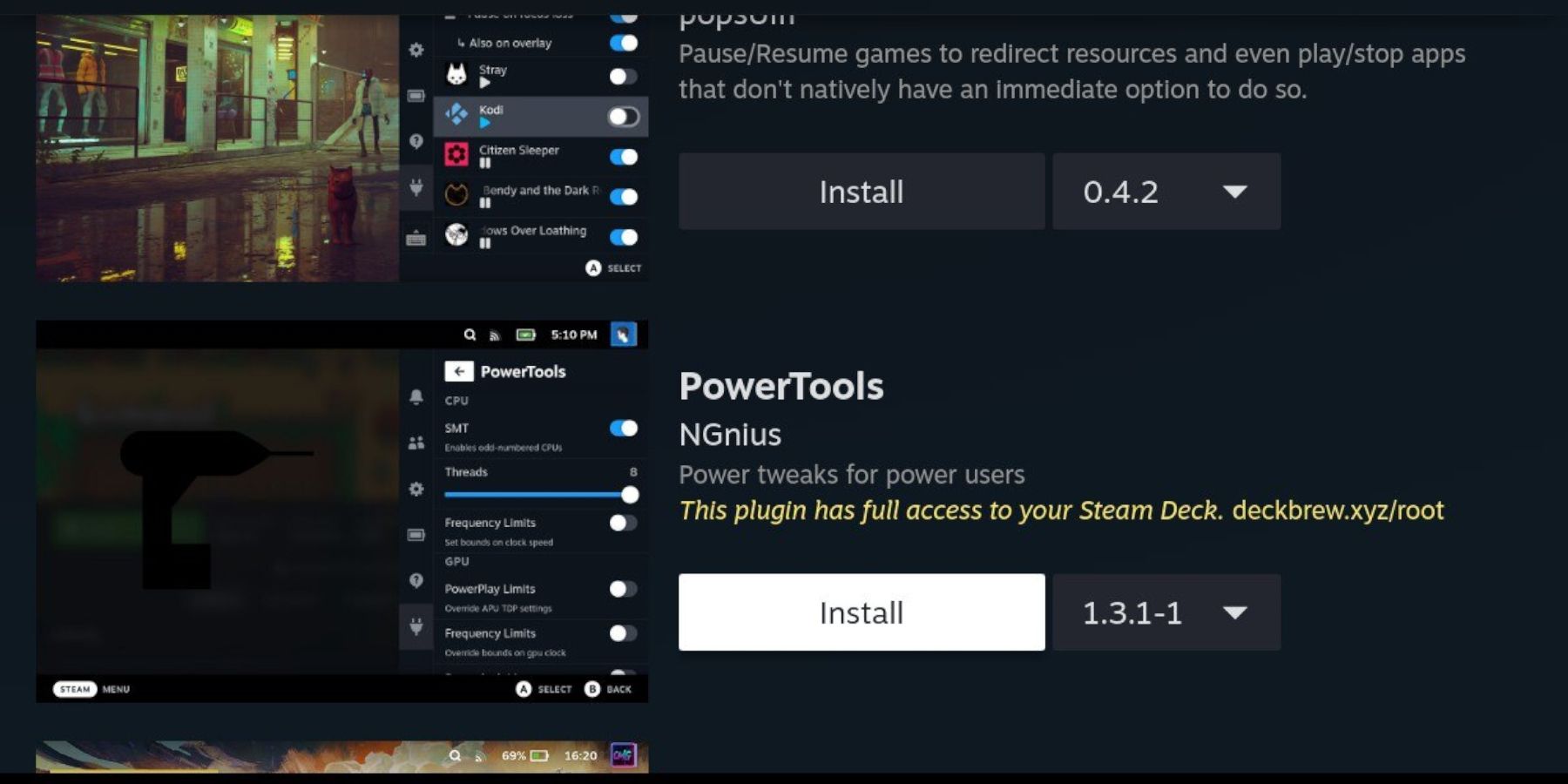
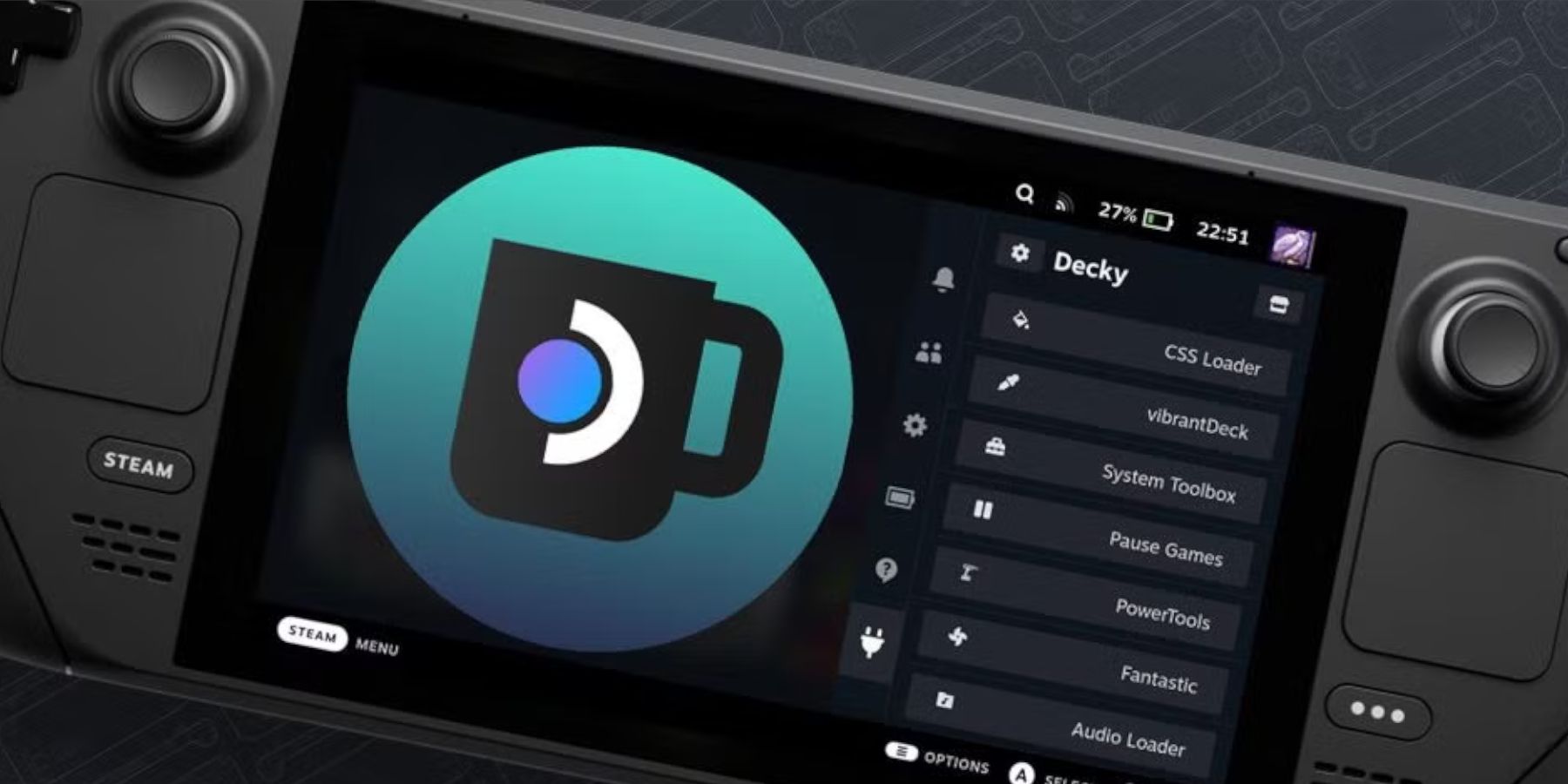

 Neueste Artikel
Neueste Artikel